8 formas de corregir el error Dism.exe 1392 en Windows 10
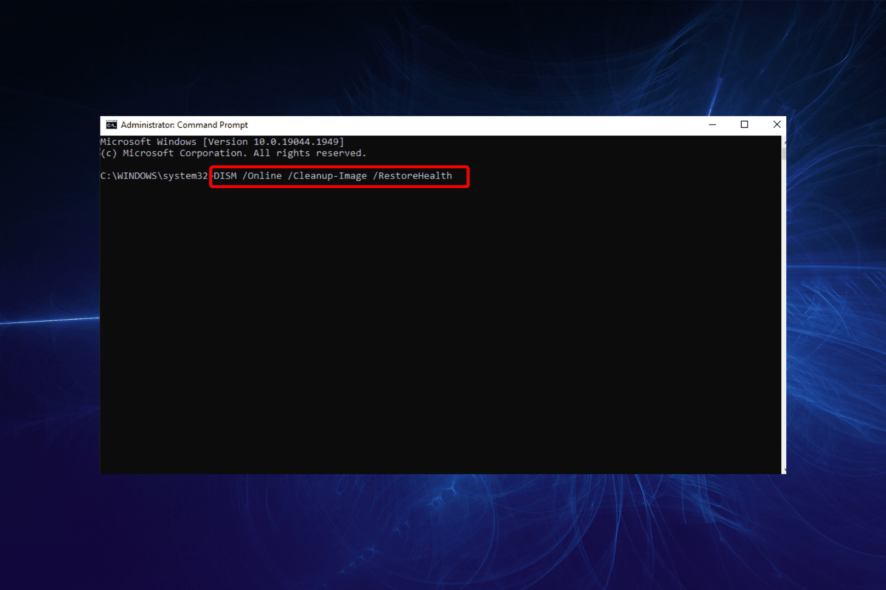 El error Dism.exe 1392 se muestra normalmente cuando un archivo o directorio está dañado y no se puede leer.
El error Dism.exe 1392 se muestra normalmente cuando un archivo o directorio está dañado y no se puede leer.
La ubicación especificada en el mensaje de error indica que algunos archivos temporales están corruptos. Dado que los archivos son solo temporales, puedes eliminar el archivo mencionado en el mensaje de error y verificar si el problema persiste.
El error es causado por archivos del sistema faltantes o datos corruptos, que deben solucionarse lo antes posible. Tomar medidas debería prevenir daños mayores en el hardware y las aplicaciones, ya que esto puede llevar a bloqueos del sistema, pérdida de datos o fallas del hardware en la mayoría de los casos.
El error 1392 se manifiesta en problemas como mensajes de advertencia, rendimiento lento o con retrasos en la PC, congelamiento del sistema, bloqueo de programas, problemas al iniciar o apagar, y errores al instalar aplicaciones u otros programas y actualizaciones.
Si intentaste eliminar el archivo temporal y no sucedió nada, prueba las otras soluciones en esta guía.
¿Qué es el error 1392?
El error DISM 1392 se muestra generalmente cuando un archivo o directorio está dañado. Además, este problema puede deberse a sectores defectuosos e ilegibles en tu disco duro.
A continuación se presentan algunas de las causas del error DISM 1392:
- Archivos del sistema corruptos
- Interferencia del antivirus
- Presencia de malware
- Sectores defectuosos en el disco duro
¿Cómo puedo corregir el error Dism.exe 1392?
1. Realiza un escaneo SFC
- Presiona el botón Windows y escribe cmd.
- Haz clic en la opción Ejecutar como administrador bajo Símbolo del sistema.
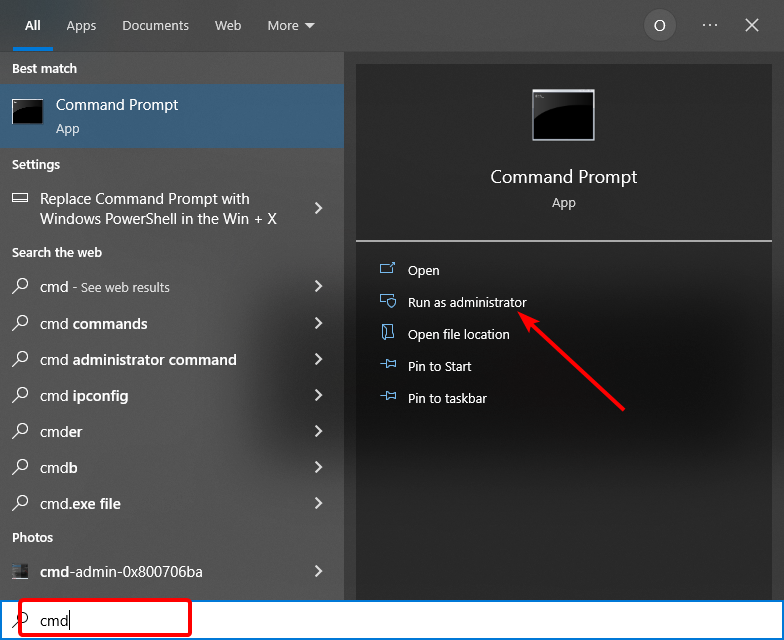
-
Escribe el siguiente comando y presiona Enter:
sfc/scannow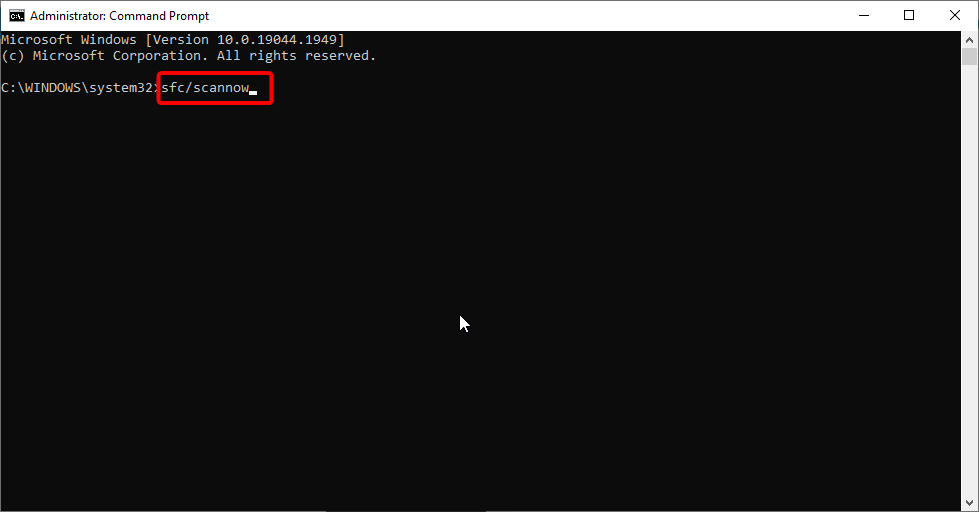
Siempre que encuentres el error Dism 1392, es muy probable que haya archivos corruptos, y un escaneo del comprobador de archivos del sistema te ayudará a reemplazar las versiones incorrectas con las versiones genuinas y correctas de Microsoft.
Reinicia tu computadora y verifica si el error Dism 1392 desaparece después de completar el procedimiento anterior.
2. Ejecuta el Check Disk para comprobar y corregir errores de disco
- Haz clic derecho en el ícono de Inicio y selecciona Símbolo del sistema (Admin).
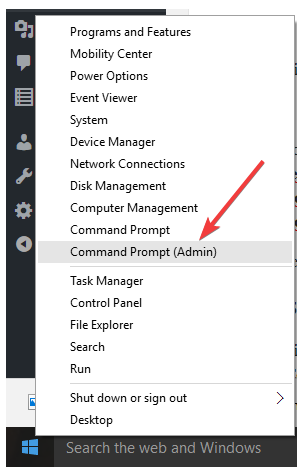
-
Copia y pega el siguiente comando, y presiona Enter para ejecutarlo.
chkdsk /f h: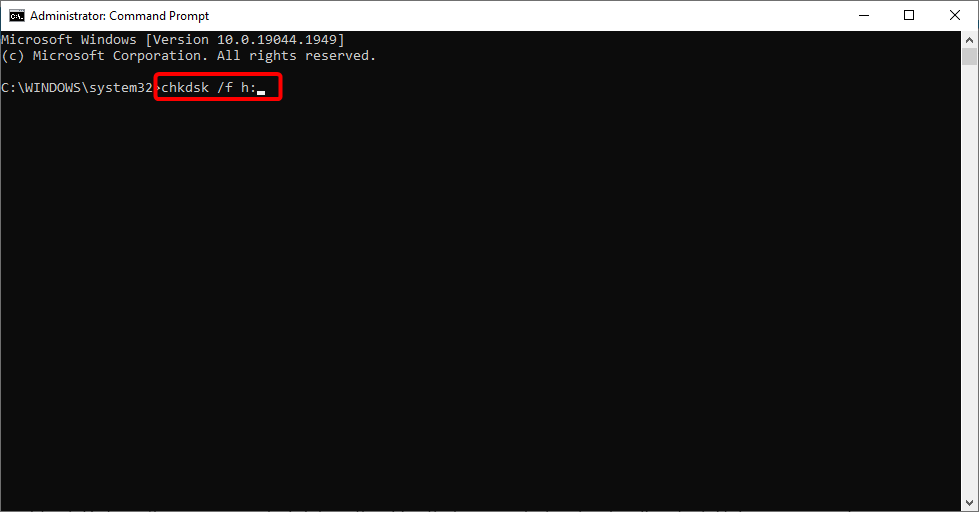
- Ten en cuenta que debes reemplazar la letra h en el comando anterior con la letra de la unidad que tiene el problema del error dism.exe 1392.
Después de ejecutar el comando, Check Disk analizará el disco y devolverá un mensaje de estado sobre cualquier problema que encuentre. Una de las formas en que Check Disk localiza errores es comparando el mapa de bits de volumen con los sectores del disco asignados a archivos en el sistema de archivos.
Check Disk no puede reparar datos corruptos dentro de archivos que parecen estructuralmente intactos. A menos que especifiques opciones adicionales, Check Disk no corregirá problemas, por lo que deberías usar el formato del comando anterior.
Cuando usas este comando, Check Disk analiza el disco y luego repara cualquier error que encuentre si no está en uso.
La sintaxis completa para Check Disk es la siguiente:
`CHKDSK [volumen[[ruta]nombre de archivo]] [/F] [/V] [/R] [/X] [/I] [/C] [/L[:size]]`- V es para volumen para establecer el volumen con el que trabajar
- ruta/nombre de archivo especifica archivos para comprobar si tienen fragmentación (solo FAT16 y FAT32)
- /F corrige errores en el disco
- /V muestra la ruta completa y el nombre de cada archivo en el disco (FAT16 y FAT32); muestra mensajes de limpieza si los hay (NTFS)
- /R localiza sectores defectuosos y recupera información legible (implica /F)
- /X fuerza al volumen a desmontarse primero si es necesario (implica /F)
- /I realiza una comprobación mínima de las entradas de índice (solo NTFS)
- /C omite la comprobación de ciclos dentro de la estructura de carpetas (solo NTFS)
- /L: tamaño establece el tamaño del archivo de registro (solo NTFS)
- /B reevaluar los clústeres defectuosos en el volumen (solo NTFS; implica /R)
3. Escanea tu computadora en busca de malware
- Presiona la tecla Windows y escribe virus.
- Selecciona la opción Protección contra virus y amenazas.
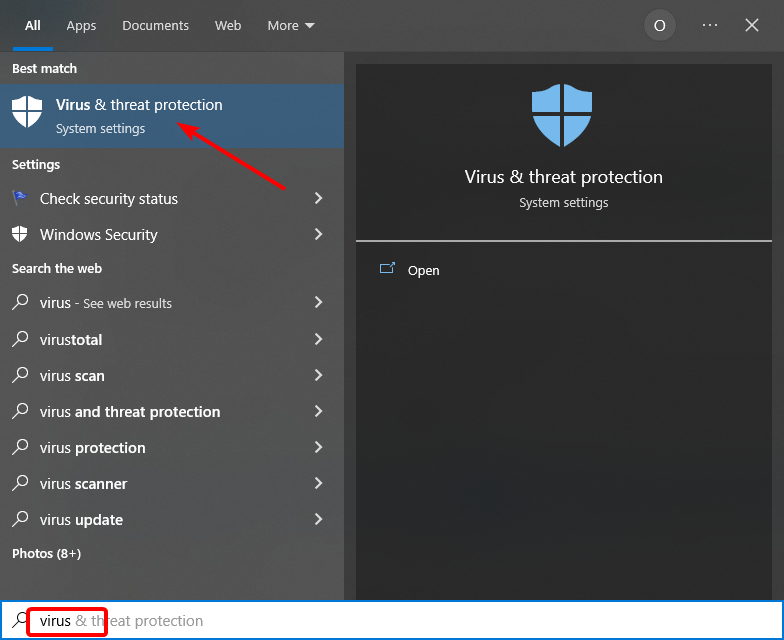
- Elige Opciones de exploración.
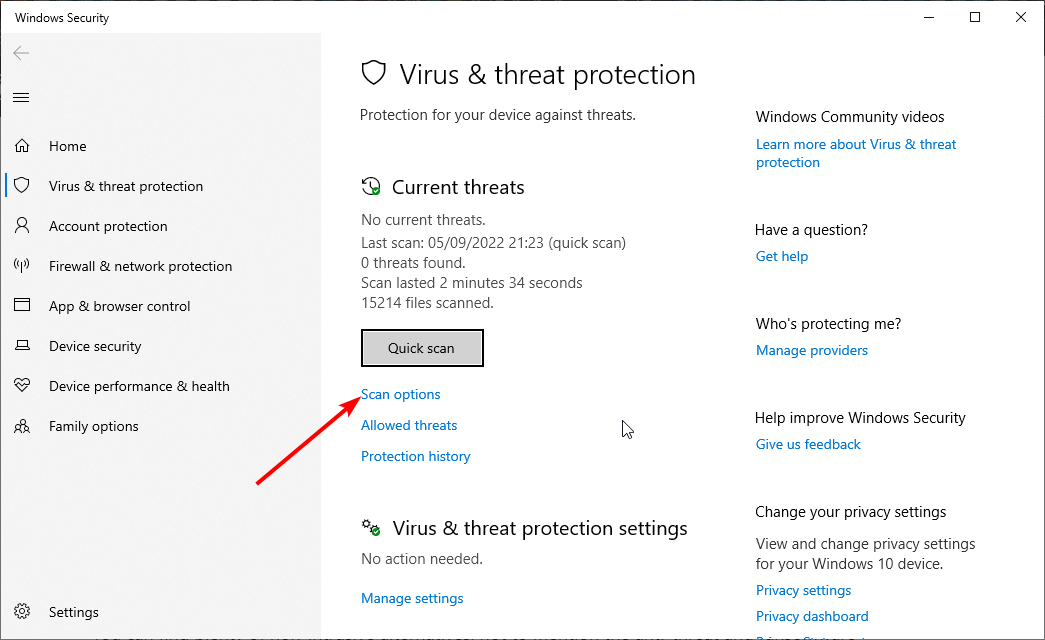
- Selecciona tu opción de escaneo preferida y haz clic en el botón Explorar ahora.
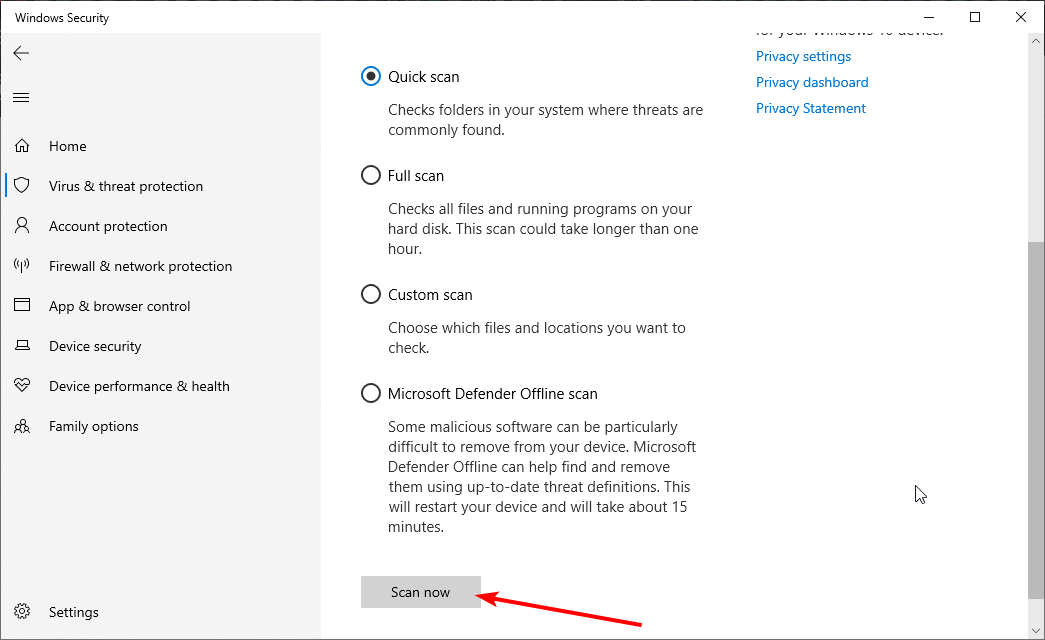
El error Dism 1392 podría estar relacionado con una infección de malware en tu sistema informático. Esto puede dañar, corromper o incluso eliminar archivos relacionados con el error de tiempo de ejecución.
Debes elegir entre el escaneo fuera de línea de Windows Defender o la opción de escaneo completo para realizar un escaneo profundo.
Alternativamente, puedes utilizar uno de los mejores programas antivirus dedicados para realizar un escaneo rápido y detectar cualquier malware o virus que pueda representar una amenaza y crear este problema.
4. Desactiva temporalmente el programa antivirus
- Presiona la tecla Windows y escribe virus.
- Selecciona la opción Protección contra virus y amenazas.
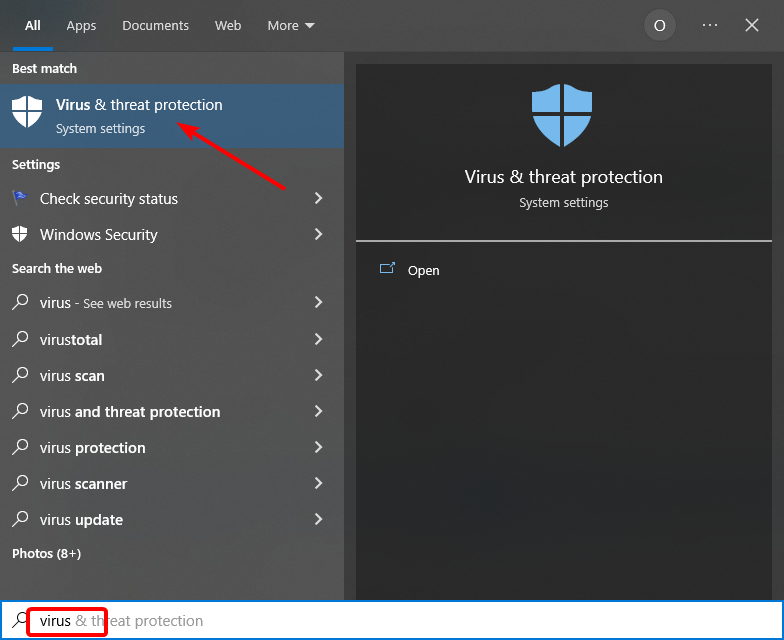
- Haz clic en la opción Administrar configuraciones.
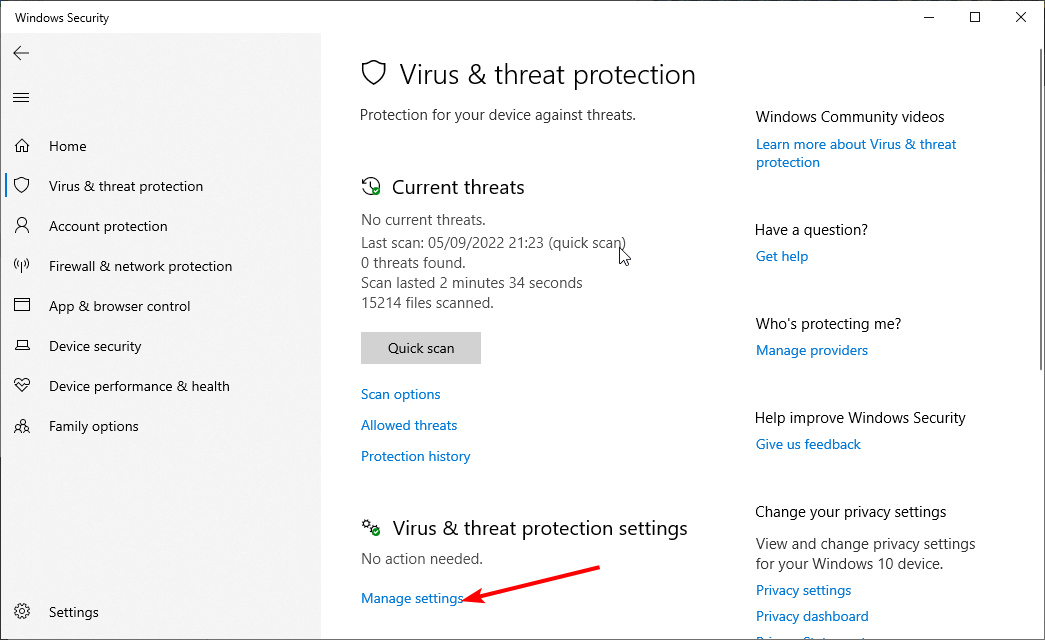
- Ahora, desactiva el interruptor para Protección en tiempo real hacia atrás para desactivarlo.
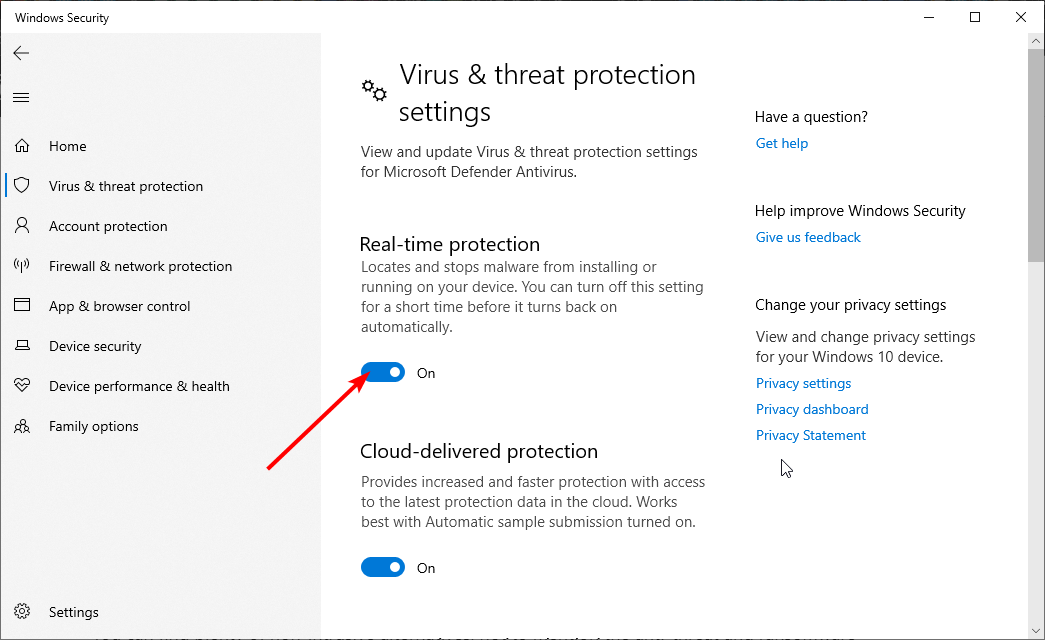
- Haz clic en el botón Sí cuando se te pida completar el proceso.
El software antivirus puede ayudar a proteger tu computadora contra virus y otras amenazas de seguridad. En la mayoría de los casos, no deberías desactivarlo.
Cuando tengas que desactivarlo temporalmente para ver si causa el error Dism 1392 o no, ten en cuenta que tu computadora está expuesta a ataques todo este tiempo.
Por lo tanto, es momento de pensar en una alternativa. Para una protección de alta calificación y un rendimiento sin interrupciones, prueba software antivirus con bajo uso de CPU.
Puedes encontrar muchas alternativas no intrusivas, sin mencionar la protección contra amenazas y ransomware que siempre te aleja de problemas de rendimiento y seguridad del sistema.
5. Realiza una restauración del sistema
- Presiona la tecla Windows + S y escribe punto de restauración.
- Haz clic en Crear un punto de restauración en la lista de resultados de búsqueda.
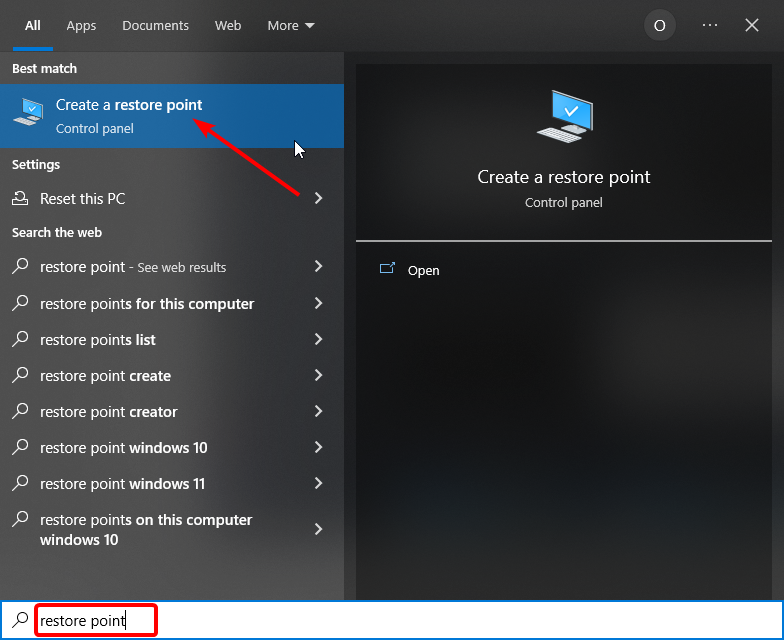
- Ingresa la contraseña de tu cuenta de administrador o concede permisos si se te pide.
-
En el cuadro de diálogo de Propiedades del sistema, haz clic en Restaurar sistema.
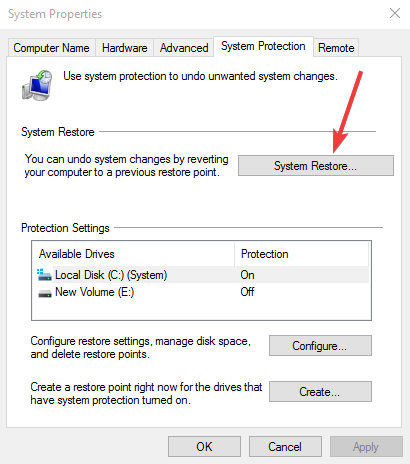
- Haz clic en Siguiente.
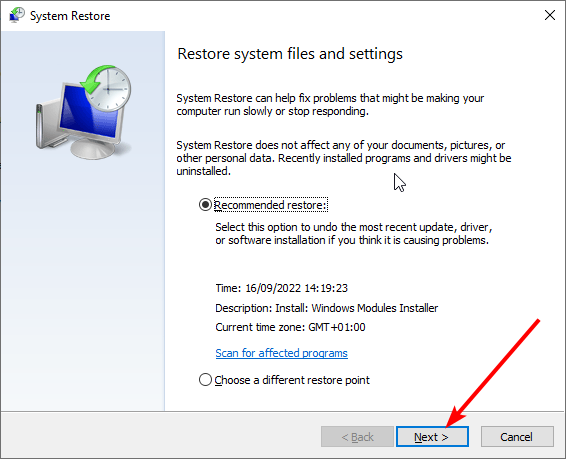
- Ahora, haz clic en un punto de restauración creado antes de que experimentaras el problema.
- Finalmente, haz clic en el botón Siguiente, seguido de Finalizar.
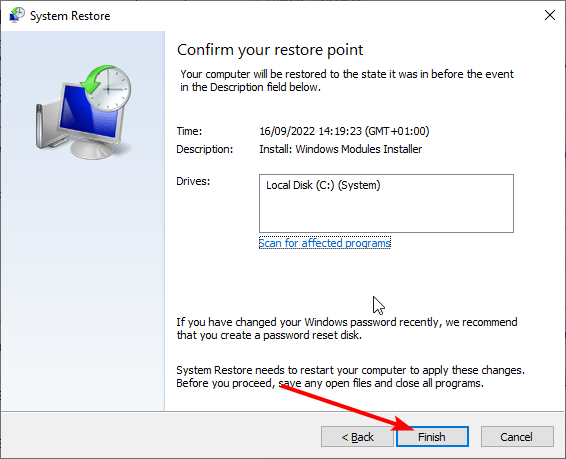
Para regresar a un punto de restauración, haz lo siguiente:
- Presiona la tecla Windows y escribe control.
- Selecciona Panel de control.
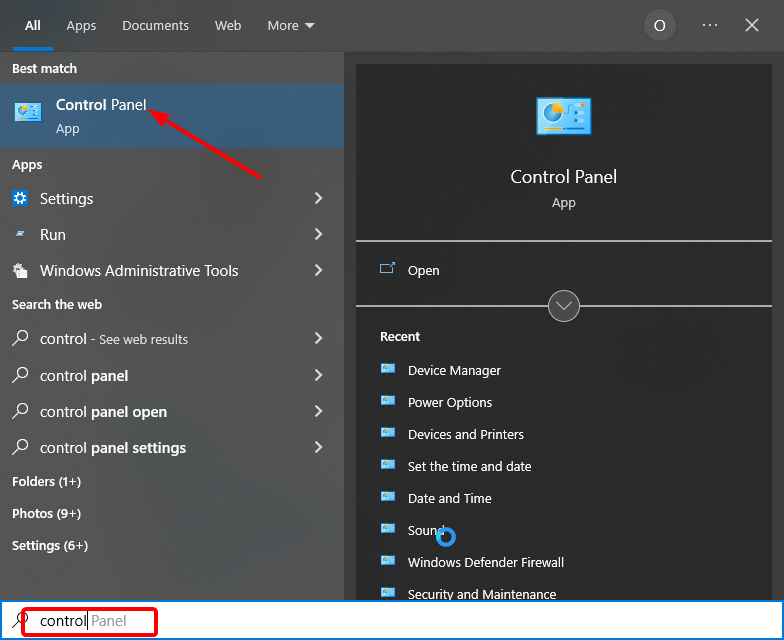
- Escribe recuperación en el cuadro de búsqueda del panel de control.
- Selecciona Recuperación.
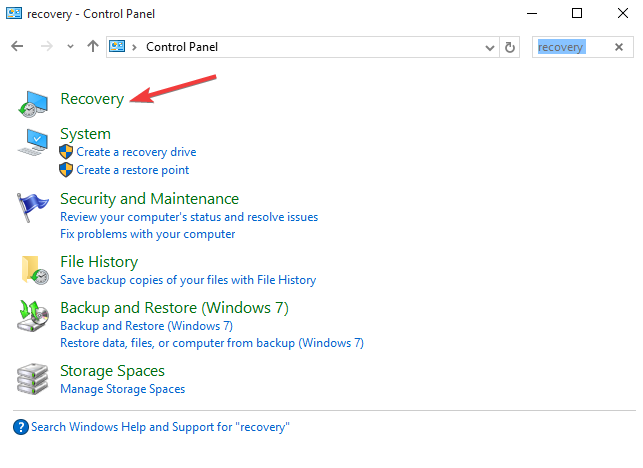
-
Haz clic en Abrir Restaurar sistema.
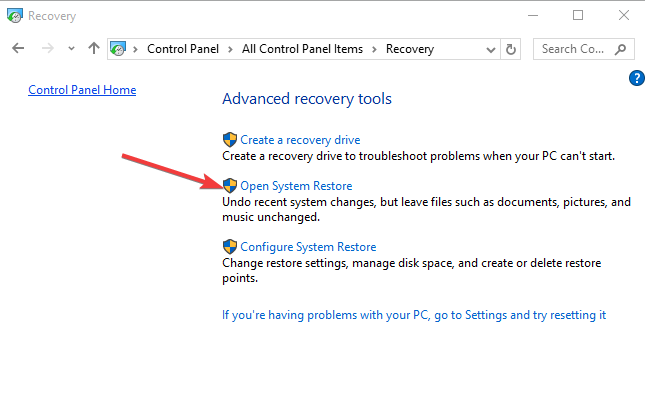
- Haz clic en Siguiente.
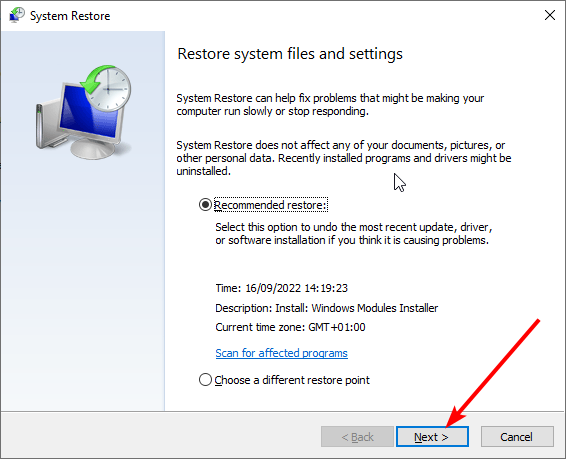
- Elige el punto de restauración relacionado con el programa/app, controlador o actualización problemáticos.
- Haz clic en Siguiente, seguido de Finalizar.
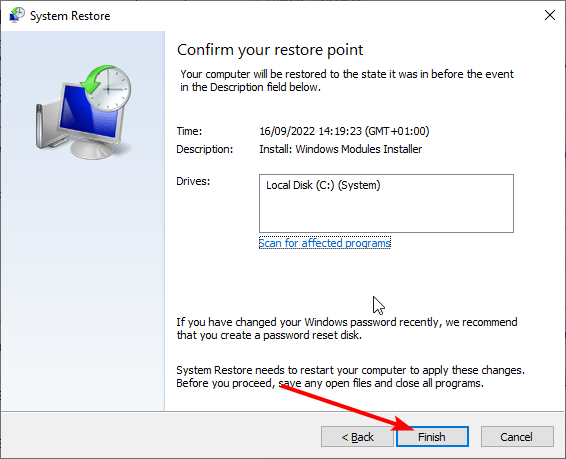
Si el error Dism 1392 persiste después de una instalación limpia, tus errores de tiempo de ejecución no son de software, sino relacionados con el hardware. Así que reemplaza el hardware que está causando el error dism.exe 1392.
Lee más sobre este tema
- Corrección completa: El archivo o directorio está dañado y no se puede leer
- Microsoft gastó hasta $50 millones en acuerdos individuales de Game Pass, revela exgerente
6. Limpia los archivos basura
A medida que usas tu computadora, con el tiempo, se acumulan archivos basura y si no se limpian, pueden causar que tu computadora se ralentice o tenga retrasos.
Esto también puede generar el error Dism 1392 debido a conflictos de archivos, o un disco duro sobrecargado. Para limpiar estos archivos, se recomienda usar un limpiador en CCleaner.
Esta herramienta elimina todos los archivos no deseados que pueden estar ralentizando tu PC. También se puede usar para desinstalar todas las aplicaciones no deseadas y sus archivos asociados.
CCleaner podría ser la única herramienta necesaria para mantener tu PC en un funcionamiento óptimo.
7. Actualiza la PC
- Presiona la tecla Windows + I para abrir la aplicación Configuración.
- Selecciona la opción Actualización y seguridad.
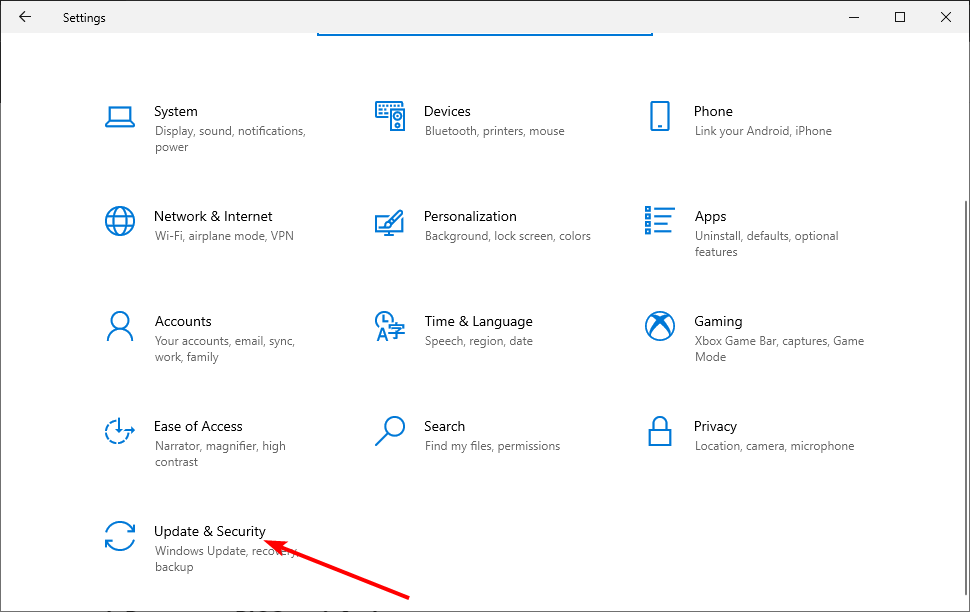
- Haz clic en el botón Buscar actualizaciones.
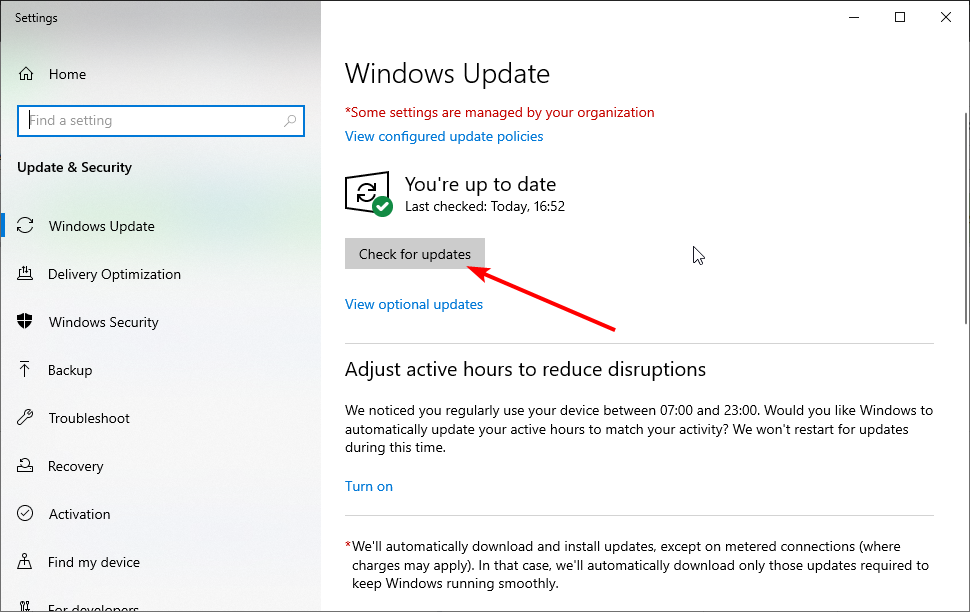
Una PC desactualizada puede llevar a recibir el mensaje de error 1392, el archivo o directorio está dañado y es ilegible. La única solución en este caso es actualizar tu sistema a la última versión.
8. Restablece la PC
- Presiona la tecla Windows + I para abrir Configuraciones.
- Haz clic en la opción Actualización y seguridad.
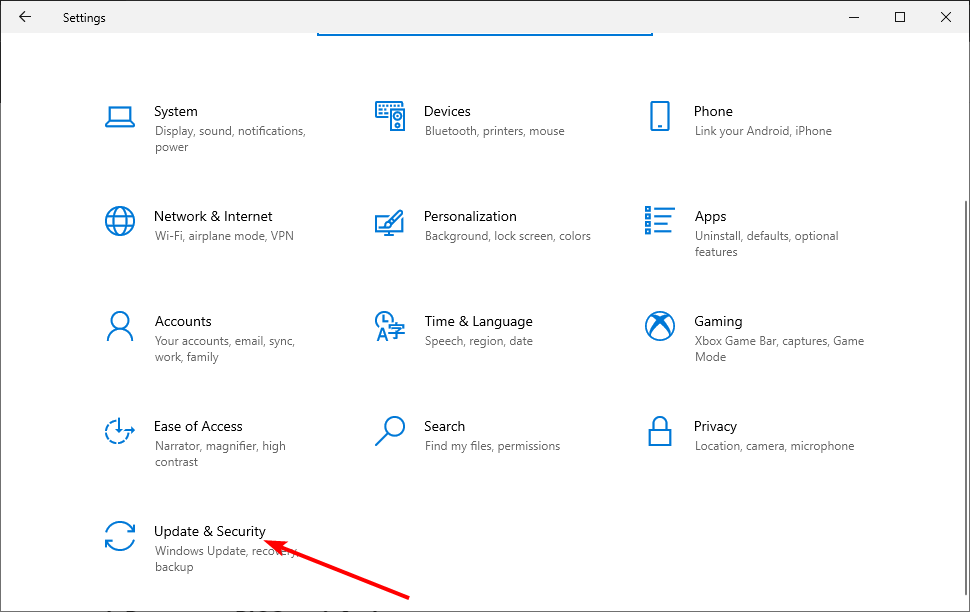
- Elige Recuperación en el panel izquierdo.
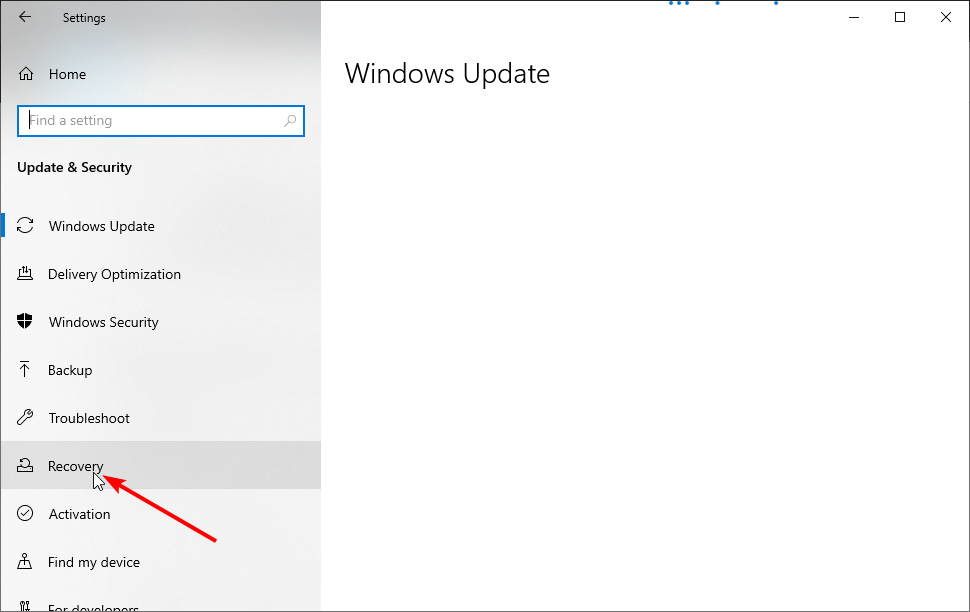
- Haz clic en el botón Comenzar bajo la sección Restablecer esta PC.
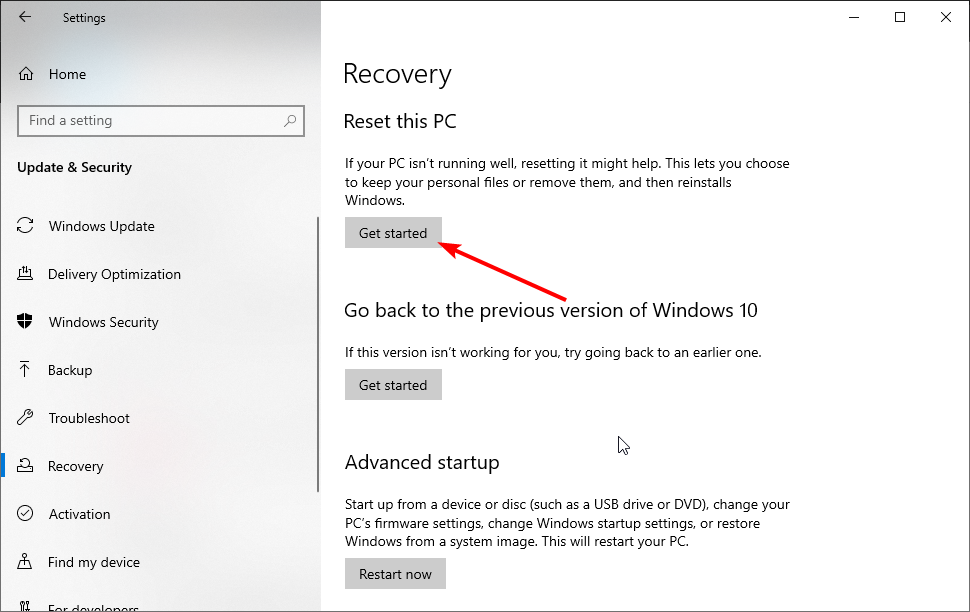
- Elige la opción Conservar mis archivos y sigue las instrucciones en pantalla para completar el proceso.
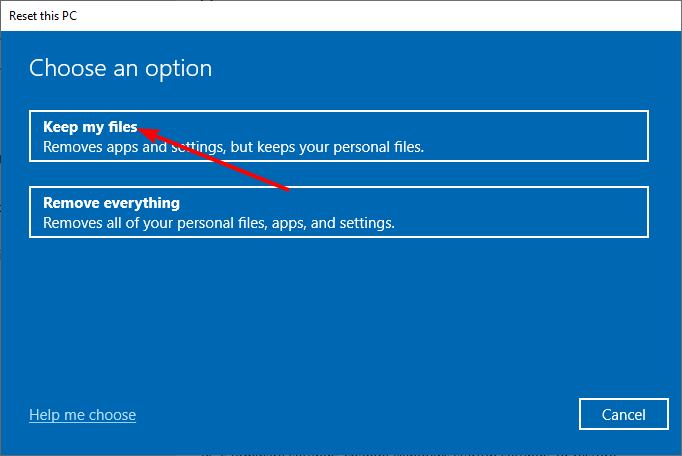
Si enfrentas el código de error win32 no reconocido: 1392 en tu PC, es posible que debas restablecer tu PC si las soluciones anteriores no pudieron resolverlo. Esta solución no eliminará tus valiosos archivos. Así que no tienes nada que perder.
¿Debería ejecutar el escaneo DISM o SFC primero?
DISM y SFC son herramientas de reparación utilizadas para solucionar problemas en tu PC. Sin embargo, el escaneo SFC se realiza primero y se utiliza para detectar y corregir archivos del sistema corruptos.
Pero si esto falla, puedes ejecutar el escaneo DISM para solucionar problemas más complicados, incluidos problemas con SFC.
El error Dism 1392 puede ser molesto. Afortunadamente, no es el más difícil de corregir, como se muestra en esta guía.
¿Quieres saber cómo solucionar el error DISM fallido en Windows 10/11? Entonces, consulta nuestra guía para hacerlo sin problemas.
No dudes en informarnos en los comentarios a continuación cuál de estas soluciones funcionó en tu caso.













